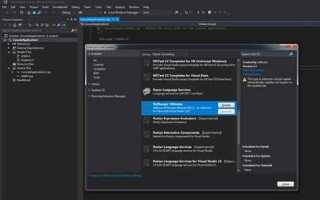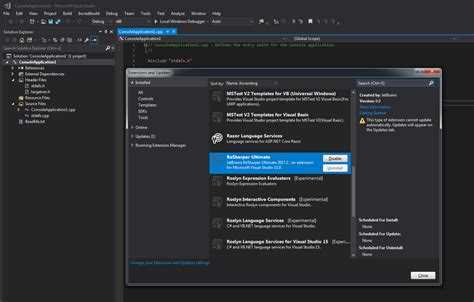
Для ускорения разработки в Visual Studio 2019 можно использовать Resharper – мощный инструмент для рефакторинга кода, автозавершения, навигации и других операций. Установка Resharper не займет много времени, но она значительно повысит производительность. В этой статье будет рассмотрен пошаговый процесс инсталляции этого плагина и рекомендации по его настройке.
Перед тем как приступить к установке, убедитесь, что у вас установлена последняя версия Visual Studio 2019. Resharper поддерживает версии Visual Studio начиная с 2017 года, но для корректной работы важно обновить IDE до самой последней версии. В случае использования устаревших сборок могут возникать проблемы с совместимостью и производительностью.
Процесс установки начинается с перехода на официальный сайт компании JetBrains и скачивания установщика. После этого откроется мастер установки, который предложит выбрать компоненты, включая поддержку .NET, ASP.NET и других технологий, с которыми будет работать Resharper. Выбирайте все необходимые опции в зависимости от вашего стека технологий.
После скачивания установочного пакета откроется окно, где можно будет выбрать путь установки плагина. Стандартный путь подходит большинству пользователей, но если у вас есть определенные предпочтения по размещению файлов, вы можете настроить директорию вручную. По завершении установки Resharper автоматически интегрируется в вашу среду разработки.
После установки рекомендуется перезапустить Visual Studio для правильной активации плагина. В дальнейшем Resharper будет работать в фоновом режиме, автоматически анализируя код и предлагая исправления, улучшения и рефакторинг в реальном времени. Вы можете настроить горячие клавиши для ускоренного доступа к функциям, таким как переход к определению или поиск всех использований метода.
Также не забывайте про обновления. В отличие от большинства расширений для Visual Studio, Resharper периодически выпускает исправления и новые возможности, которые стоит своевременно устанавливать через встроенный механизм обновлений в самом Visual Studio.
Загрузка и установка расширения Resharper из магазина Visual Studio
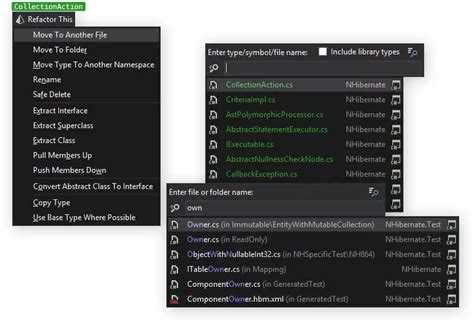
Для начала откройте Visual Studio 2019 и перейдите в меню «Инструменты». Выберите пункт «Расширения и обновления». Это откроет окно, в котором можно управлять установленными расширениями.
В левом меню выберите вкладку «Магазин» и в строке поиска введите «ReSharper». После этого вы увидите доступные результаты поиска, среди которых будет Resharper от JetBrains. Нажмите на кнопку «Установить» рядом с нужной версией.
После нажатия кнопки установка начнется автоматически. Вам будет предложено перезагрузить Visual Studio для завершения процесса. Примечание: при установке Resharper из магазина Visual Studio также может потребоваться загрузка дополнительных зависимостей или обновлений, если они необходимы для корректной работы расширения.
Важно, чтобы ваша версия Visual Studio 2019 была актуальной, поскольку для правильной работы Resharper требуются определенные обновления среды разработки. Если у вас устаревшая версия, сначала обновите Visual Studio через меню «Помощь» -> «Проверить наличие обновлений».
После установки расширения Resharper можно настроить через меню «Инструменты» -> «Настройки ReSharper». Здесь доступны различные параметры, позволяющие оптимизировать работу с кодом в зависимости от ваших предпочтений.
Выбор версии Resharper в зависимости от лицензии
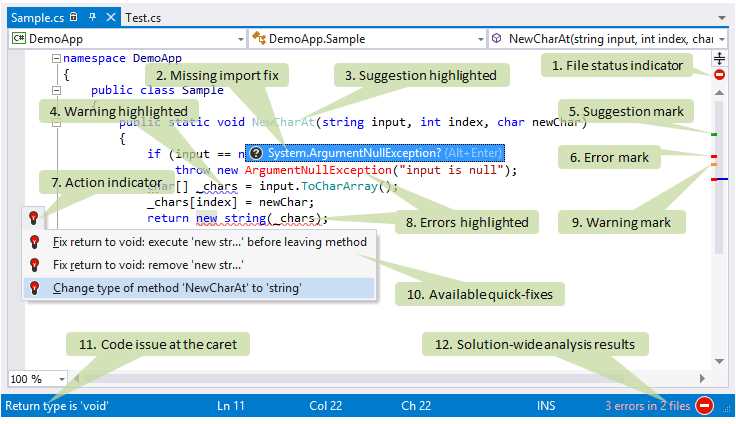
Для индивидуальных пользователей наилучшим вариантом будет покупка лицензии для одного разработчика, которая предоставляет все основные функции, такие как рефакторинг, инспекции кода и тестирование. Лицензия действует на одну машину, и обновления предоставляются в течение года. Однако для пользователей, работающих в команде, выгоднее будет купить корпоративную лицензию, которая предусматривает многопользовательский доступ с централизованным управлением.
Корпоративная лицензия Resharper также предоставляет доступ к функционалу для работы с сервером сборки, а также возможность интеграции с другими инструментами JetBrains. Это подходящий выбор для крупных организаций, где несколько разработчиков используют Resharper одновременно. Важно отметить, что при корпоративной лицензии цена зависит от количества пользователей, и чем больше команда, тем дешевле обходится лицензия на каждого пользователя.
Рекомендуется учитывать требования вашей рабочей среды: если вы работаете в небольшой команде или самостоятельно, достаточно будет лицензии для одного разработчика. Для крупных команд и компаний лучше выбрать корпоративный вариант, который также предоставляет дополнительные возможности для управления и настройки.
При выборе версии стоит также учитывать, что различные планы обновлений могут предоставлять дополнительные бонусы, такие как доступ к бета-версиям и более частые обновления функций. Важно учитывать, что если ваша лицензия истекла, вы можете обновить ее на более новую версию, но с определенными ограничениями.
Таким образом, выбор версии Resharper зависит от вашего типа использования и количества пользователей. Для индивидуальных нужд хватит базовой лицензии, а для командных проектов оптимальным решением будет корпоративная лицензия с возможностью централизованного управления.
Настройка параметров установки для оптимизации работы Resharper
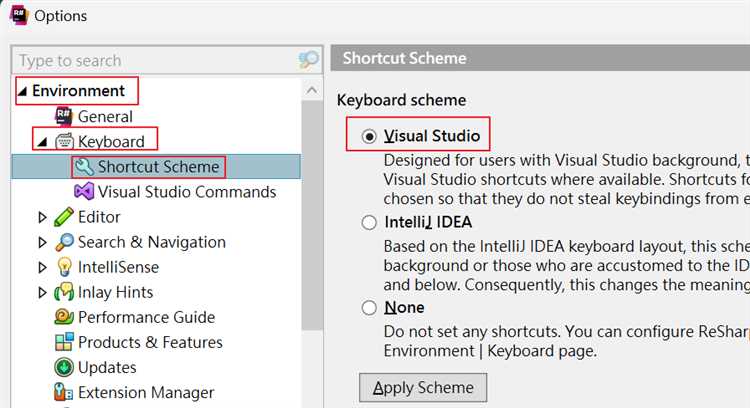
На этапе установки Resharper стоит обратить внимание на несколько важных настроек. Во-первых, важно выбрать только те функции, которые действительно будут использоваться в работе. Resharper предлагает множество дополнительных функций, таких как интеграция с тестами, рефакторинг, анализ кода и другие. Если вы не используете эти возможности, лучше их отключить на этапе установки, чтобы избежать излишней нагрузки на систему.
Во-вторых, для ускорения работы стоит ограничить количество индексации, которую выполняет Resharper. Выберите опцию индексации только активных проектов, а не всех открытых в решении. Это сократит время, которое инструмент тратит на анализ кода, особенно при работе с большими проектами. Для этого можно настроить индексацию только для тех файлов и папок, которые непосредственно используются в проекте.
После установки стоит настроить параметры кэширования и частоты обновлений. В настройках Resharper можно отключить автоматическое обновление кэша для файлов, которые не изменяются часто. Это поможет уменьшить нагрузку на систему, особенно при работе с большими кодовыми базами. Также рекомендуется уменьшить частоту обновлений анализа кода, например, ограничив её обновлением только при сохранении файла.
Кроме того, если в вашем проекте используются сторонние библиотеки и фреймворки, можно настроить Resharper таким образом, чтобы он минимизировал их анализ. В настройках можно указать, чтобы Resharper игнорировал определённые папки или библиотеки, которые не требуют анализа, это значительно улучшит производительность.
Не забывайте также об обновлениях. Регулярное обновление Resharper помогает не только использовать новые функции, но и обеспечивает более высокую производительность благодаря оптимизациям, добавленным в новых версиях. Важно включить автоматическую проверку обновлений, но при этом контролировать частоту этих проверок, чтобы не перегружать систему.
Как интегрировать Resharper с уже установленными проектами
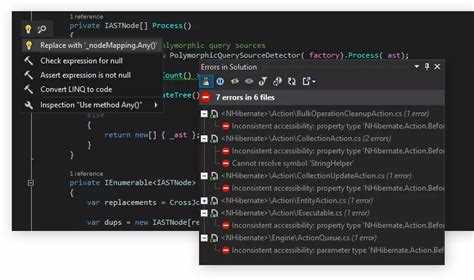
Для интеграции Resharper с проектами, уже существующими в Visual Studio 2019, достаточно выполнить несколько простых шагов. После установки плагина, вам нужно настроить его для корректной работы с вашими проектами.
1. Откройте Visual Studio 2019 и загрузите проект, с которым хотите работать. Убедитесь, что Resharper успешно установлен и активирован. Важно, чтобы версия Resharper была совместима с версией Visual Studio и .NET Framework/SDK, используемой в проекте.
2. Для активации Resharper перейдите в меню Resharper в верхней панели инструментов и выберите пункт Configure Resharper. Это откроет настройки плагина, где вы можете задать предпочтения для работы с проектами.
3. В настройках Resharper убедитесь, что активированы нужные функции для вашего проекта. Например, если проект использует специфичные фреймворки или библиотеки, настройте Resharper на работу с ними, указав пути к необходимым сборкам.
4. Важный шаг – это настройка анализа кода. Выберите Code Inspection в настройках и активируйте анализ кода для вашего проекта. Если проект достаточно большой, рекомендуется настроить исключения для определённых директорий или файлов, чтобы ускорить работу анализа.
5. После настройки плагин автоматически начнёт интегрироваться с вашим проектом. На панели инструментов Visual Studio вы увидите новые иконки и функции, такие как быстрое исправление ошибок, рефакторинг и улучшенные подсказки по коду.
6. В случае проблем с производительностью проекта, в настройках Resharper можно отключить некоторые ресурсоёмкие функции, такие как автокомплит или инспекция кода в реальном времени. Это позволит ускорить работу IDE при больших проектах.
7. Для более гибкой настройки можно использовать фильтры и профили для разных типов проектов. Например, для веб-приложений можно настроить отдельный профиль с особенностями работы с JavaScript или CSS-кодом.
Интеграция Resharper с уже существующими проектами не требует серьёзных изменений в структуре кода, но правильно настроенные параметры могут значительно повысить эффективность разработки и улучшить качество кода.
Управление обновлениями Resharper в Visual Studio
Для эффективного использования Resharper в Visual Studio важно регулярно обновлять его до последней версии. Это помогает не только улучшить производительность, но и получить доступ к новым функциям и улучшениям безопасности. Вот как управлять обновлениями Resharper в Visual Studio 2019:
- Автоматические обновления: Resharper автоматически проверяет наличие обновлений при запуске Visual Studio. Если новая версия доступна, пользователю будет предложено установить её. Это самый удобный способ поддерживать актуальность инструмента.
- Ручное обновление через Visual Studio: Чтобы вручную проверить обновления, откройте Visual Studio Installer, затем выберите вкладку Обновления. Здесь будут отображаться доступные обновления для всех установленных расширений, включая Resharper. Нажмите кнопку обновления для установки последней версии.
- Ручное обновление через JetBrains Toolbox: Если вы используете JetBrains Toolbox, обновления Resharper можно выполнять непосредственно через этот инструмент. В разделе установленных продуктов выберите Resharper и нажмите Обновить.
- Контроль версии: Чтобы избежать возможных проблем с несовместимостью, важно проверять совместимость новых версий Resharper с вашей версией Visual Studio. Это можно сделать на официальной странице документации JetBrains или в разделе обновлений.
- Отключение автоматических обновлений: Если вы предпочитаете контролировать процесс обновлений вручную, можно отключить автоматическое обновление через настройки Visual Studio. Для этого перейдите в Tools → Options → Extensions and Updates и снимите галочку с опции автоматического обновления.
Обновление Resharper не только повышает производительность, но и уменьшает вероятность возникновения багов, так как исправления ошибок и оптимизации выходят регулярно. Следите за актуальностью версии для получения лучших результатов.
Отключение и удаление Resharper из Visual Studio
Для того чтобы отключить или полностью удалить Resharper из Visual Studio, следуйте нескольким простым шагам, которые обеспечат правильное управление инструментом.
Отключение Resharper
Если вы хотите временно отключить Resharper без удаления, это можно сделать через настройки самой Visual Studio. Для этого выполните следующие действия:
- Перейдите в Tools (Инструменты) > Options (Параметры).
- В появившемся окне выберите ReSharper и поставьте галочку на Disable ReSharper.
- Перезапустите Visual Studio для применения изменений.
Эта настройка отключит Resharper, но оставит все его файлы и настройки в проекте, что позволяет в любой момент включить его снова.
Удаление Resharper
Чтобы полностью удалить Resharper, выполните следующие шаги:
- Закройте Visual Studio.
- Перейдите в Control Panel (Панель управления) > Programs and Features (Программы и компоненты).
- Найдите в списке установленное приложение ReSharper, выберите его и нажмите Uninstall (Удалить).
- Следуйте инструкциям на экране для завершения удаления.
После этого Resharper будет полностью удалён из вашей системы. Для удаления оставшихся настроек и кеша вручную перейдите в папки, связанные с Resharper, например, в %ProgramData%, %AppData% и другие локальные каталоги.
Восстановление Visual Studio после удаления
Если вы столкнулись с проблемами после удаления, например, Visual Studio начала работать медленно, выполните команду Repair (Восстановить) через установщик Visual Studio. Это поможет восстановить все зависимости и гарантирует, что работа среды вернётся в норму.
Решение проблем с производительностью после установки Resharper
После установки Resharper в Visual Studio 2019 пользователи могут столкнуться с замедлением работы IDE. Это может проявляться в виде долгих задержек при наборе кода, медленной загрузке проектов и торможении при навигации. Чтобы устранить эти проблемы, можно использовать несколько подходов.
1. Отключение ненужных функций
Resharper включает множество функций, которые могут замедлять работу IDE. Чтобы ускорить Visual Studio, отключите неиспользуемые возможности. Например, если вам не нужны рефакторинг или проверка стиля кода для всех файлов, ограничьте их использование только для нужных типов проектов или файлов. Это можно сделать в настройках Resharper, в разделе Tools → Options → ReSharper → Code Inspection.
2. Настройка индексации
Индексация проектов – одна из самых ресурсоемких операций в Resharper. Чтобы уменьшить нагрузку, можно ограничить область индексации. В настройках Resharper, в разделе ReSharper → Manage ReSharper → Indexing, можно исключить определенные папки или файлы, например, папки с временными файлами или большие библиотеки, которые не требуют частого анализа.
3. Отключение автоматической проверки кода
Автоматическая проверка кода может значительно снижать производительность. В настройках Resharper отключите автоматическую проверку и настройте её выполнение вручную или по нажатию кнопки. Это позволит избежать постоянной загрузки процессора. Для этого перейдите в ReSharper → Options → Code Inspection → On-the-Fly Analysis и отключите опцию анализа в реальном времени.
4. Увеличение ресурсов IDE
Если проблемы с производительностью сохраняются, попробуйте увеличить выделенные ресурсы для Visual Studio. Убедитесь, что у вашей системы достаточно оперативной памяти и процессора для работы с Resharper. В некоторых случаях, например, при работе с большими проектами, увеличение выделенной памяти в настройках Visual Studio может улучшить производительность.
5. Использование функционала «Power Save Mode»
Resharper предлагает специальный режим энергосбережения, который снижает нагрузку на систему, отключая многие фоновые процессы. Этот режим можно активировать через меню ReSharper → Power Save Mode. В этом режиме IDE будет работать быстрее, но функциональность некоторых инструментов будет ограничена.
6. Обновление до последней версии
Не забывайте следить за обновлениями Resharper. Разработчики постоянно улучшают производительность и исправляют ошибки, которые могут приводить к замедлению работы. Для этого используйте встроенный механизм обновлений через ReSharper → Help → Check for Updates.
Используя эти рекомендации, вы сможете минимизировать влияние Resharper на производительность Visual Studio и создать более комфортные условия для разработки.
Конфигурация горячих клавиш и настроек для удобства работы с Resharper
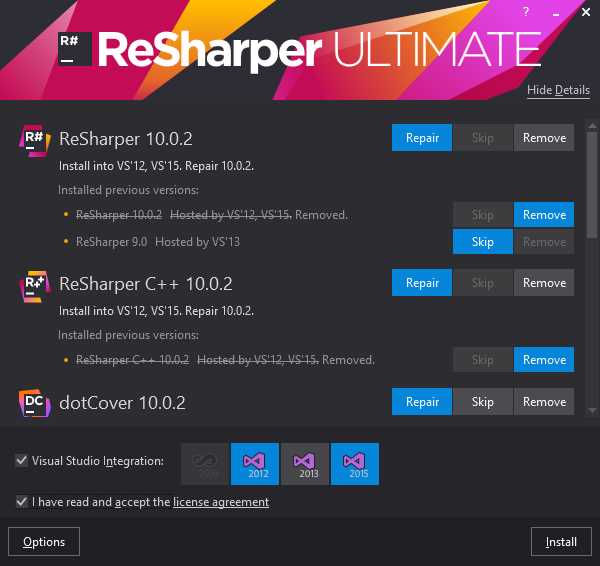
Для повышения продуктивности в работе с Resharper в Visual Studio 2019 важно настроить горячие клавиши и параметры в соответствии с вашими предпочтениями. Это позволит быстрее выполнять задачи и минимизировать время, затрачиваемое на поиски нужных инструментов.
Вот несколько ключевых шагов для настройки:
- Переназначение горячих клавиш: По умолчанию, Resharper использует сочетания клавиш, которые могут конфликтовать с настройками Visual Studio. Чтобы изменить горячие клавиши, откройте Tools > Options, перейдите в раздел Environment > Keyboard, и в поле Show commands containing введите команду, например, ReSharper. Здесь вы можете переназначить сочетания, выбрав их и указав новое сочетание клавиш.
- Настройка сочетаний для рефакторинга: Основные действия с кодом (переименование, рефакторинг, перемещение методов) можно ускорить, если назначить собственные горячие клавиши для каждой команды. Например, для ReSharper.Refactorings.Show можно выбрать сочетание Ctrl+Shift+R, а для переименования элемента – Ctrl+R, R.
- Использование контекстных меню: В Resharper доступно множество функций через контекстное меню. Для ускорения работы стоит настроить горячие клавиши для часто используемых команд, таких как Find Usages (Alt+F7) или Go to Definition (Ctrl+Shift+F12).
- Конфигурация настроек подсветки синтаксиса: Для улучшения восприятия кода можно настроить цветовые схемы для различных элементов. В меню Tools > Options перейдите в Environment > Fonts and Colors и настройте отображение символов ошибок, предупреждений, а также различных типов кода для выделения важной информации.
- Настройка автокомплета: Resharper предоставляет более точные подсказки по сравнению с стандартным автозаполнением Visual Studio. Чтобы настроить это, перейдите в Tools > Options > Resharper > Code Editing > Completion и включите функции, такие как Basic Completion и Smart Completion. Это позволит предсказать возможные варианты и ускорить написание кода.
- Использование шаблонов кода: Resharper поддерживает шаблоны кода, которые можно настроить для быстрого создания конструкций, таких как классы, методы или интерфейсы. Для этого зайдите в Tools > Options > Resharper > Code Editing > Code Templates и создайте собственные шаблоны, если стандартных не хватает.
- Режим «Безопасного кода»: Включите опцию Code Inspections в разделе Resharper > Code Inspection. Это будет подсвечивать потенциально опасные места в коде и помогать избегать ошибок на ранних стадиях разработки.
- Настройки навигации: Resharper значительно упрощает навигацию по проекту. Для быстрого поиска классов, методов и файлов используйте Ctrl+Shift+A для вызова команды поиска. Для улучшения работы с большими проектами стоит настроить Go to File с помощью горячих клавиш и сортировку по типам элементов.
Правильная настройка Resharper позволит сэкономить время, повысить точность выполнения задач и ускорить процесс разработки. Настройте горячие клавиши и параметры в соответствии с вашими предпочтениями, чтобы получать максимальную выгоду от использования этого инструмента.
Вопрос-ответ:
Как установить Resharper в Visual Studio 2019?
Для установки Resharper в Visual Studio 2019, вам нужно сначала скачать установочный файл с официального сайта JetBrains. Затем, запустив установщик, выберите необходимые компоненты и следуйте инструкциям на экране. Установка будет автоматически интегрировать Resharper в вашу среду разработки.
Какие функции предоставляет Resharper для улучшения работы в Visual Studio?
Resharper предлагает множество инструментов для повышения производительности разработчика. Это автодополнение кода, рефакторинг, статический анализ и возможность навигации по коду. Также Resharper предлагает улучшенную работу с юнит-тестами и удобную интеграцию с различными системами контроля версий.
Как отключить или удалить Resharper из Visual Studio 2019?
Чтобы отключить Resharper, откройте Visual Studio, перейдите в меню «Дополнения» и выберите «Resharper». Там будет доступна опция для временного отключения функционала. Для полного удаления откройте Панель управления, выберите «Программы и компоненты», найдите Resharper в списке и выберите «Удалить».
Могу ли я использовать бесплатную пробную версию Resharper для Visual Studio 2019?
Да, вы можете скачать бесплатную пробную версию Resharper с официального сайта JetBrains. Пробный период обычно длится 30 дней, за это время вы сможете оценить все возможности продукта и решить, стоит ли его приобретать для постоянного использования.
Какие системные требования для установки Resharper на Visual Studio 2019?
Для установки Resharper на Visual Studio 2019 необходимо иметь операционную систему Windows 7 или выше, с установленной версией Visual Studio 2017 или 2019. Рекомендуется минимум 4 ГБ оперативной памяти и 2 ГБ свободного места на диске для нормальной работы инструмента.
Как установить Resharper в Visual Studio 2019?
Для того чтобы установить Resharper в Visual Studio 2019, нужно выполнить несколько простых шагов. Во-первых, откройте Visual Studio и перейдите в меню «Инструменты» (Tools), затем выберите «Расширения и обновления» (Extensions and Updates). В открывшемся окне найдите раздел «Магазин расширений» (Online), в строке поиска введите «Resharper». Когда найдется нужное расширение, нажмите «Установить». После завершения установки Visual Studio предложит перезапустить программу для активации Resharper.
Что делать, если при установке Resharper в Visual Studio 2019 возникли ошибки?
Если при установке Resharper возникли проблемы, первое, что стоит сделать — это проверить подключение к интернету, так как для загрузки расширений требуется стабильное соединение. Также стоит убедиться, что ваша версия Visual Studio поддерживает версию Resharper, которую вы пытаетесь установить. Если ошибка не исчезла, попробуйте скачать установочный файл Resharper с официального сайта JetBrains и установить его вручную. В случае возникновения проблем с совместимостью или другими ошибками, рекомендуется обновить Visual Studio до последней версии, так как более старые версии могут не поддерживать некоторые функции Resharper.